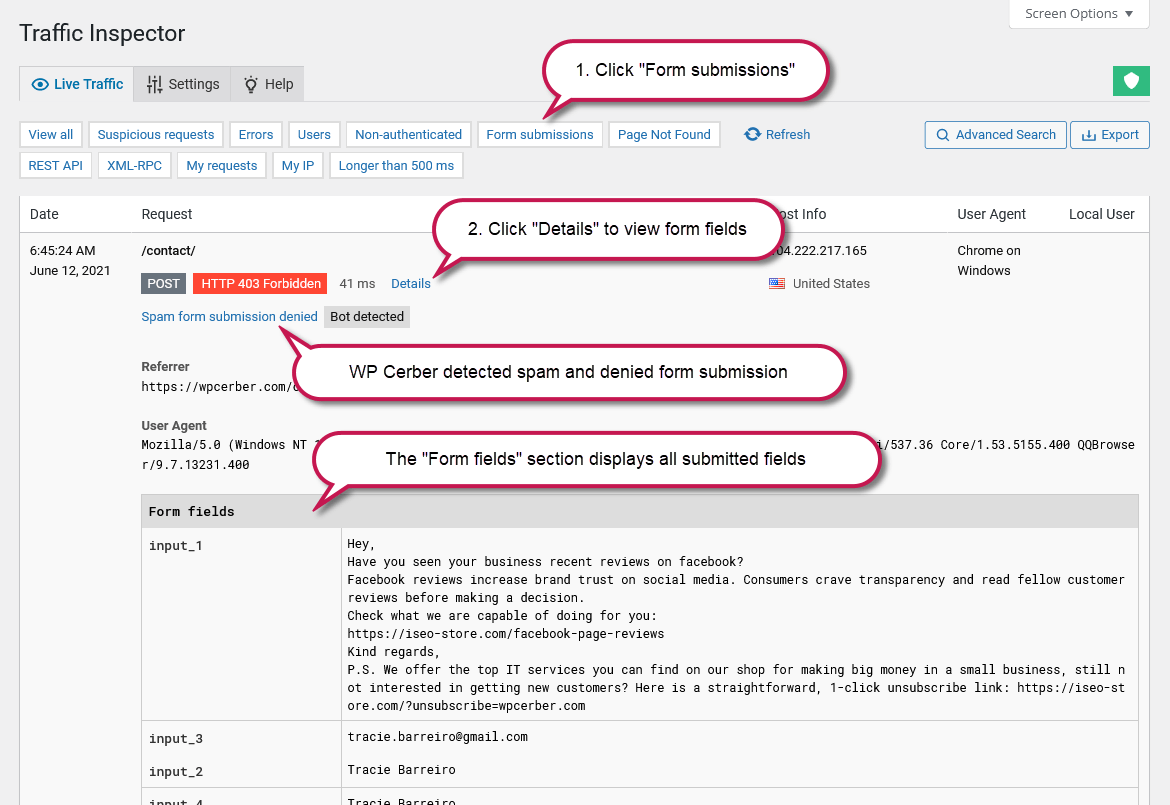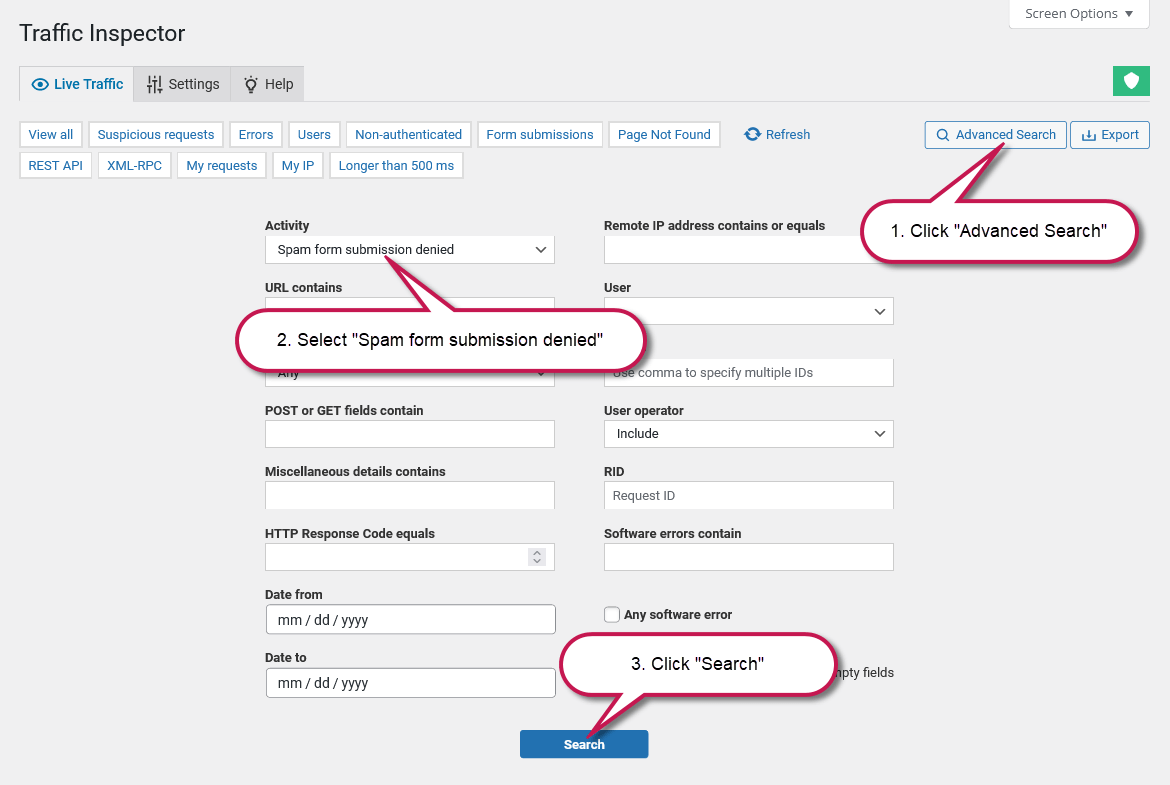Come visualizzare gli invii di moduli spam
English version: How to view spam form submissions
Se hai abilitato la protezione anti-spam di WP Cerber , il motore protegge tutti i moduli o quelli selezionati sul tuo sito web basato su WordPress e nega i tentativi di inviare spam. Ma come possiamo vedere i dati dei moduli inviati se un invio di modulo è stato identificato come spam? È possibile utilizzando le capacità di registrazione di Traffic Inspector .
Abilita la registrazione
Innanzitutto, assicurati che la registrazione del traffico sia correttamente abilitata nelle impostazioni di Traffic Inspector.
- "Modalità di registrazione" non è impostata su "Registrazione disabilitata"
- "Salva campi richiesta" è abilitato
Ora, quando si invia un modulo, tutti i campi del modulo vengono salvati nel registro di Traffic Inspector e possono essere visualizzati nella pagina del registro del traffico in tempo reale cliccando su "Dettagli" nella riga appropriata.
Visualizza i moduli inviati
Per visualizzare tutti i moduli inviati, vai alla pagina Live Traffic log e clicca sul piccolo pulsante "Form submissions". Per visualizzare i campi dei moduli inviati, passa il mouse sulla riga e clicca sul link "Details". Nota che ti mostra tutti gli invii di moduli, incluso il modulo dei commenti di WordPress. Per visualizzare i moduli rifiutati come spam, usa la ricerca avanzata.
Visualizzazione solo degli invii di moduli spam
Per visualizzare tutti gli invii di moduli spam negati, clicca sul pulsante "Ricerca avanzata", seleziona "Invio modulo spam negato" nel campo "Attività" e clicca sul pulsante "Cerca" sotto il modulo di ricerca. Vedrai tutti gli invii di moduli spam registrati e negati.
Impedisci il salvataggio dei dati sensibili nel registro
Se un campo modulo è destinato a inviare dati sensibili o personali, puoi disabilitare il salvataggio dei dati da tale campo aggiungendo il nome del campo modulo all'elenco "Maschera questi campi modulo". Ora, prima di salvare i campi modulo nel registro, i valori dei campi reali vengono sostituiti con asterischi. Suggerimento: i nomi dei campi sono mostrati nelle sezioni "Campi modulo" nel registro Traffic Inspector.
Per ulteriori informazioni su come gestire i dati personali nei registri, consulta i seguenti articoli: Eliminazione dei dati personali dai registri ed Esportazione dei dati personali dai registri .